Sådan ændres eller gendanner du standardplaceringen af kamerarullemappen i Windows 10

Denne vejledning viser dig, hvordan du ændrer eller gendanner standardplaceringen af kamerarullemappen i Windows 10.

Microsoft har gjort sikkerhed til et centralt fokus i Windows 10-operativsystemet. Dette demonstreres af mange funktioner, der er designet til at beskytte dig mod malware, udnyttelser og cyberangreb.
Windows 10-computere er en skattekiste af skjulte funktioner, som du manuelt kan aktivere for yderligere at forbedre sikkerheden.
I denne artikel vil Quantrimang.com introducere de bedste sikkerhedsfunktioner, du bør prøve på Windows 10.
PUA beskyttelse
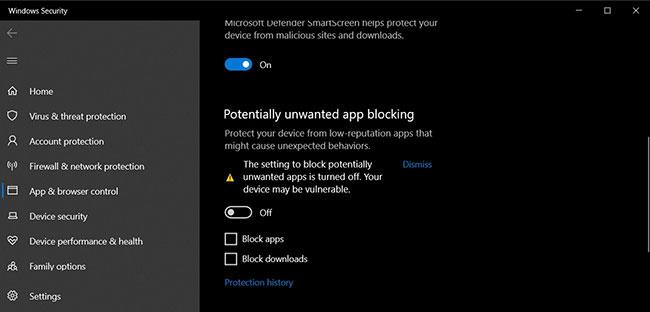
PUA beskyttelse
Fra og med Windows 10 maj 2020-opdateringen, også kendt som version 2004-opdateringen, gør Microsoft det nemmere for brugere at opdage potentielt uønskede applikationer med Microsoft Defender (tidligere kendt som Windows Defender) .
Potentielt uønskede applikationer (PUA'er) er en kategori af programmer, der kan få din computer til at køre langsomt eller vise uønskede annoncer. PUA'er betragtes ikke som vira eller malware, men de kan ændre webbrowsere, standardapps, installere udvidelser og udføre andre handlinger, der kan påvirke enhedens ydeevne negativt. .
For at lære, hvordan du aktiverer denne funktion, se venligst artiklen: Aktiver PUA-beskyttelse i Windows 10 for at blokere installation af potentielt uønsket software for detaljerede instruktioner.
Hukommelsesintegritet

Hukommelsesintegritet
Windows 10 version 1803 og nyere kommer med en funktion kaldet Core isolation , der giver yderligere beskyttelse mod malware og andre angreb. Core isolation-funktionen isolerer computerprocesser fra Windows 10 og enheden, og den tilføjer et ekstra lag af sikkerhed mod sofistikerede angreb.
Hukommelsesintegritet er en del af Core-isolation, og det sikrer, at kode, der kører i Windows-kernen, er designet til at være sikker og pålidelig. Den bruger hardwarevirtualisering og Hyper-V til at forhindre forsøg på at injicere og køre malware i Windows-processer i kernetilstand.
Hukommelsesintegritet er en kraftfuld sikkerhedsfunktion, men den er deaktiveret som standard. Følg disse trin for at bruge Core isolations hukommelsesintegritet:
1. Åbn Indstillinger .
2. Naviger til Opdatering og sikkerhed > Windows-sikkerhed .
3. Klik på Enhedssikkerhed.
4. Under Kerneisolering og Hukommelsesintegritet skal du tænde for hukommelsesintegritetsvippekontakten .
5. Genstart Windows for at anvende ændringerne.
Windows Hej
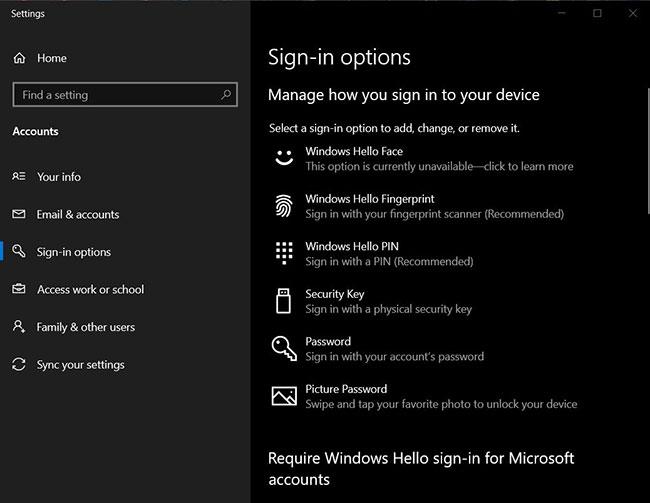
Windows Hej
Windows 10 kommer med en fantastisk funktion kaldet Windows Hello , som gør det muligt for biometrisk sikkerhed at fungere på pc'er, med ansigts- eller fingeraftrykslogin, men kræver speciel hardware eller enheder.
Du vil være i stand til at konfigurere Windows Hello til at logge ind på din computer ved hjælp af en fingeraftrykssensor eller et specielt kamera, der kan genkende dit ansigt.
Når den er konfigureret, kan du logge ind på din computer uden at indtaste en adgangskode.
For at bruge Windows Hello på Windows 10 skal du følge trinene i artiklen: Instruktioner til opsætning af Windows Hello ansigtsgenkendelse på Windows 10 .
Scan netværket
Som standard kan Defender scanne lokale filer og yde realtidsbeskyttelse mod vira, malware, ransomware og PUA'er.
Heldigvis giver Microsoft dig også mulighed for at scanne dine netværksfiler, men denne mulighed skal aktiveres manuelt med PowerShell .
Følg disse trin for at aktivere netværksscanning:
1. Åbn Windows Search.
2. Søg efter PowerShell , og klik på Kør som administrator for at åbne PowerShell med administratorrettigheder .
3. Indtast følgende kommando:
Set-MpPreference -DisableScanningNetworkFiles 04. Tryk på Enter for at aktivere scanning af netværksfiler.
Ved at følge ovenstående trin kan du bruge Defender til at scanne netværksfiler. Hvis du vil deaktivere denne funktion, skal du indtaste følgende kommando i PowerShell:
Set-MpPreference -DisableScanningNetworkFiles 1Kontrolleret mappeadgang
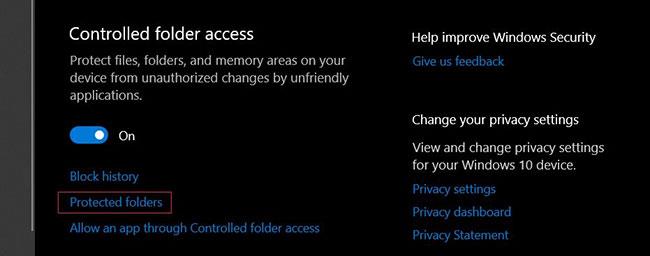
Kontrolleret mappeadgang
Windows 10 kommer også med en kontrolleret mappeadgang-funktion, der giver dig mulighed for at forhindre uautoriseret adgang til visse mapper. Med andre ord kan du kontrollere, hvem der kan få adgang til bestemte mapper på Windows 10.
Denne funktion kan også stoppe ransomware, når den forsøger at få adgang til og kryptere dokumenter, fotos eller andre filer, der er gemt i disse mapper. For at konfigurere kontrolleret mappeadgang skal du følge trinene i artiklen: Aktiver kontrolleret mappeadgang anti-ransomware-funktion på Windows 10 .
DNS over HTTPS (DoH)
Windows 10 preview build kommer med indledende understøttelse af DNS over HTTPS (DoH), og det tillader DNS-opløsning over krypterede HTTPS-forbindelser.
Med DoH-understøttelse på Windows 10 håber Microsoft at øge internetbeskyttelsen ved at kryptere DNS-forespørgsler.
I build 20185 eller nyere kan du konfigurere DoH direkte i appen Indstillinger.
For at konfigurere DoH til Ethernet-forbindelser skal du følge trinene i artiklen: Sådan aktiverer du DNS over HTTPS for alle apps i Windows 10 .
Denne vejledning viser dig, hvordan du ændrer eller gendanner standardplaceringen af kamerarullemappen i Windows 10.
Ved at reducere størrelsen og kapaciteten af billeder bliver det nemmere for dig at dele eller sende dem til nogen. Især på Windows 10 kan du batch-ændre størrelsen på billeder med nogle få enkle trin.
Hvis du ikke behøver at vise nyligt besøgte varer og steder af sikkerheds- eller privatlivsmæssige årsager, kan du nemt slå det fra.
Ét sted til at styre mange operationer direkte på proceslinjen.
På Windows 10 kan du downloade og installere gruppepolitikskabeloner til at administrere Microsoft Edge-indstillinger, og denne vejledning viser dig processen.
Proceslinjen har begrænset plads, og hvis du regelmæssigt arbejder med flere apps, kan du hurtigt løbe tør for plads til at fastgøre flere af dine yndlingsapps.
Statuslinjen i bunden af File Explorer fortæller dig, hvor mange elementer der er inde i og valgt for den aktuelt åbne mappe. De to knapper nedenfor er også tilgængelige i højre side af statuslinjen.
Microsoft har bekræftet, at den næste store opdatering er Windows 10 Fall Creators Update. Sådan opdaterer du operativsystemet tidligt, før virksomheden officielt lancerer det.
Indstillingen Tillad vækningstimere i Strømstyring giver Windows mulighed for automatisk at vække computeren fra dvaletilstand for at udføre planlagte opgaver og andre programmer.
Windows Security sender meddelelser med vigtige oplysninger om din enheds sundhed og sikkerhed. Du kan angive, hvilke notifikationer du ønsker at modtage. I denne artikel vil Quantrimang vise dig, hvordan du slår meddelelser til eller fra fra Windows Security Center i Windows 10.
Du kan også lide, at et klik på proceslinjeikonet fører dig direkte til det sidste vindue, du havde åbent i appen, uden behov for et miniaturebillede.
Hvis du vil ændre den første dag i ugen i Windows 10, så den matcher det land, du bor i, dit arbejdsmiljø eller for bedre at administrere din kalender, kan du ændre det via appen Indstillinger eller Kontrolpanel.
Fra og med din telefon-app version 1.20111.105.0 er der tilføjet en ny indstilling for flere vinduer, som giver dig mulighed for at aktivere eller deaktivere for at advare dig, før du lukker flere vinduer, når du afslutter din telefon-app.
Denne vejledning viser dig, hvordan du aktiverer eller deaktiverer Win32 lange stier-politikken for at have stier længere end 260 tegn for alle brugere i Windows 10.
Tilmeld dig Tips.BlogCafeIT for at lære, hvordan du deaktiverer foreslåede programmer (Foreslåede apps) på Windows 10 i denne artikel!
I dag får batteriet til at tømmes hurtigt ved at bruge mange programmer til bærbare computere. Dette er også en af grundene til, at computerbatterier hurtigt bliver slidt op. Nedenfor er de mest effektive måder at spare batteri på Windows 10, som læsere bør overveje.
Hvis du vil, kan du standardisere kontobilledet for alle brugere på din pc til standardkontobilledet og forhindre brugere i at kunne ændre deres kontobillede senere.
Er du træt af, at Windows 10 irriterer dig med "Få endnu mere ud af Windows"-startskærmen, hver gang du opdaterer? Det kan være nyttigt for nogle mennesker, men også hæmmende for dem, der ikke har brug for det. Sådan slår du denne funktion fra.
Hvis du har en kraftfuld pc eller ikke har mange opstartsprogrammer i Windows 10, så kan du prøve at reducere eller endda deaktivere Startup Delay helt for at hjælpe din pc med at starte hurtigere.
Microsofts nye Chromium-baserede Edge-browser dropper understøttelse af EPUB e-bogsfiler. Du skal bruge en tredjeparts EPUB-læserapp for at se EPUB-filer på Windows 10. Her er nogle gode gratis muligheder at vælge imellem.
Kiosktilstand på Windows 10 er en tilstand til kun at bruge 1 applikation eller kun få adgang til 1 websted med gæstebrugere.
Denne vejledning viser dig, hvordan du ændrer eller gendanner standardplaceringen af kamerarullemappen i Windows 10.
Redigering af værtsfilen kan medføre, at du ikke kan få adgang til internettet, hvis filen ikke er ændret korrekt. Den følgende artikel vil guide dig til at redigere værtsfilen i Windows 10.
Ved at reducere størrelsen og kapaciteten af billeder bliver det nemmere for dig at dele eller sende dem til nogen. Især på Windows 10 kan du batch-ændre størrelsen på billeder med nogle få enkle trin.
Hvis du ikke behøver at vise nyligt besøgte varer og steder af sikkerheds- eller privatlivsmæssige årsager, kan du nemt slå det fra.
Microsoft har netop udgivet Windows 10 Anniversary Update med mange forbedringer og nye funktioner. I denne nye opdatering vil du se en masse ændringer. Fra Windows Ink stylus-understøttelse til Microsoft Edge-browserudvidelsesunderstøttelse er Start Menu og Cortana også blevet væsentligt forbedret.
Ét sted til at styre mange operationer direkte på proceslinjen.
På Windows 10 kan du downloade og installere gruppepolitikskabeloner til at administrere Microsoft Edge-indstillinger, og denne vejledning viser dig processen.
Dark Mode er en mørk baggrundsgrænseflade på Windows 10, der hjælper computeren med at spare batteristrøm og reducere påvirkningen af brugerens øjne.
Proceslinjen har begrænset plads, og hvis du regelmæssigt arbejder med flere apps, kan du hurtigt løbe tør for plads til at fastgøre flere af dine yndlingsapps.






















